来源:www.xinmaotao.net 时间:2023-06-24 08:15
复制粘贴是我们平时使用最多的一个功能,不仅经常用于编辑文档,还有其他的应用场景,最近有位win11系统用户在使用电脑的过程当中,却发现系统中复制粘贴用不了了,用户不知道如何解决这个问题,为此非常苦恼,那么win11系统复制粘贴不了怎么办呢?今天新毛桃u盘装系统为大家介绍win11系统复制粘贴不了的解决方法。
解决方法如下:
1、首先,按键盘上的【 Win + X 】组合键,或右键点击任务栏上的【Windows开始徽标】,在打开的右键菜单项中,选择【任务管理器】;
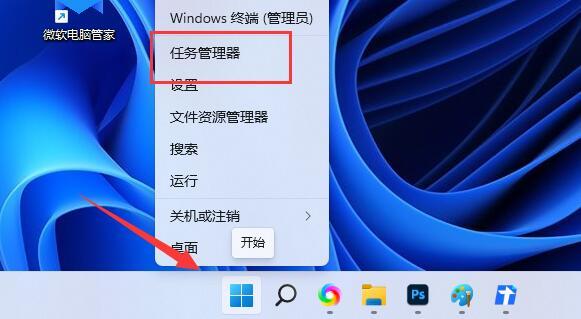
2、任务管理器窗口,先点击【进程】,再选中【Windows 资源管理器】,最后再点击右键,打开的菜单项中,选择【重新启动】;
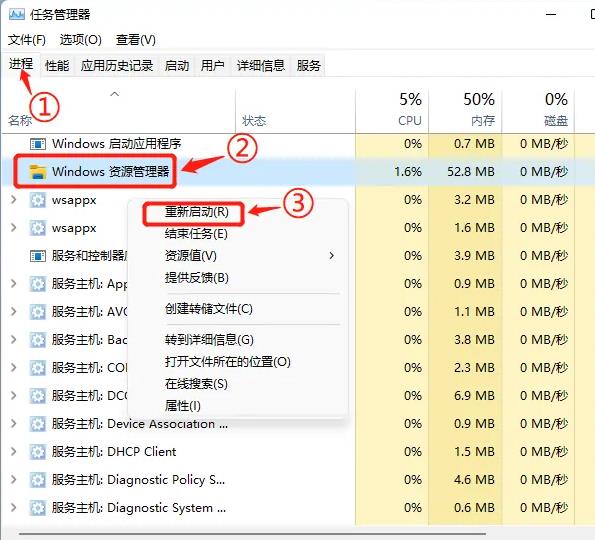
如果重新启动Windows 资源管理器依旧无法复制粘贴,可以按照以下方法解决:
3、桌面找到并双击打开【此电脑】;
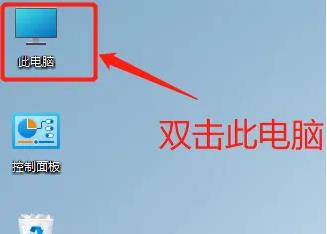
4、接着,根据路径【C:\Windows\System32】,在该文件夹查找,是否有【clip】子文件夹,如果没有,则新建一个;
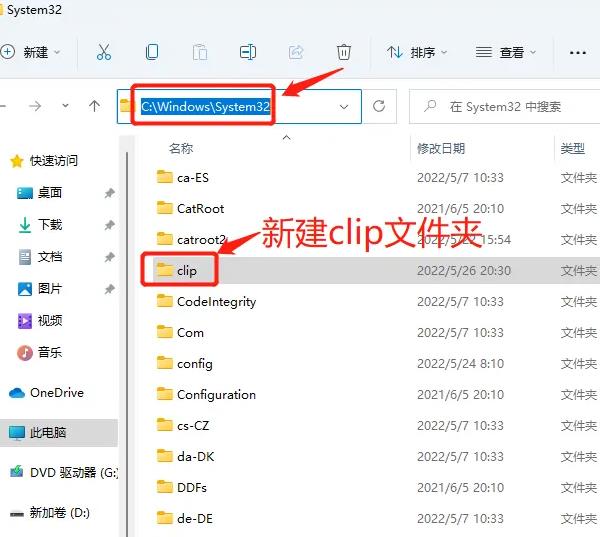
5、注销一下电脑,再进行复制粘贴,应该就不会有问题了。
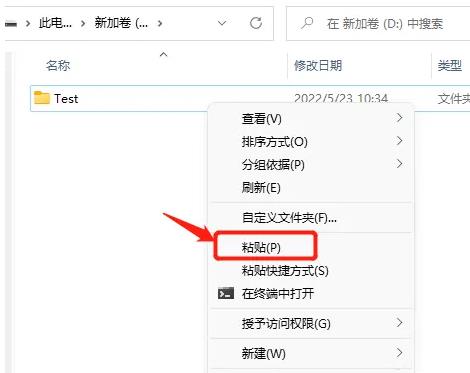
关于win11系统复制粘贴不了的解决方法就为小伙伴们详细介绍到这边了,如果用户们使用电脑的时候碰到了相同的情况,可以参考上述方法步骤进行操作哦,希望本篇教程能够帮到大家,更多精彩教程请关注新毛桃官方网站。
责任编辑:新毛桃:http://www.xinmaotao.net